
Next Tutorials ▪ Back Tutorials
Jaida


| punkt 1 |
|
Öffne aus dem Materialordner Jaida, das ist ist unser Arbeitsblatt Öffne deine Tube und suche dir aus dieser eine helle Vordergrund- und eine nicht zu dunkle Hintergrundfarbe aus Aktiviere dein Verlaufswerkzeug, stelle die Verlaufsart auf Radialverlauf und stelle dann so ein 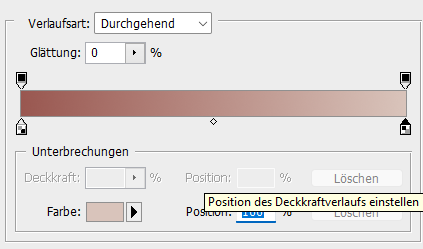 Ziehe den Verlauf von der oberen linken Ecke in die untere rechte |
| punkt 2 |
|
Filter - Filter Unlimited 2.0 - Special Effects 1 - Plastic Surface  Ebene - Duplizieren, Bearbeiten - Transformieren - Horizontal spiegeln Füllmethode auf Multiplizieren stellen Ebene - Sichtbare auf eine Ebene reduzieren |
| punkt 3 |
|
Ebene - Duplizieren, Bearbeiten - Transformieren - Vertikal spiegeln Öffne die Maske Mask_0016, ziehe diese auf dein Blatt und passe sie über Strg+T so an das sie an allen Rändern abschließt. In der Ebenenpalette klicke auf Kanäle und dann den gepunkteten Kreis anklicken Zurück zu den Ebenen, aktiviere die darunter liegende, klicke auf das Rechteck mit dem Kreis - Ebenenmaske hinzufügen Rechtsklick auf die Ebenenmaske in der Palette - Ebenenmaske anwenden Ebene - Duplizieren, Auswahl - Alles auswählen, Bearbeiten - Transformieren - Horizontal spiegeln Auswahl aufheben |
| punkt 4 |
|
Erstelle eine neue Ebene, Auswahl - Auswahl laden - Auswahl #1 Fülle die Auswahl mit deiner VG-Farbe Auswahl - Auswahl aufheben Auswahl - Auswahl laden - Auswahl #2, fülle dieses nun mit der HG Farbe Auswahl aufheben |
| punkt 5 |
|
Filter - Medhi - Seamless Border 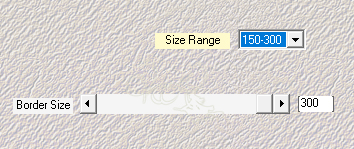 Filter - Medhi - Sorting Tiles 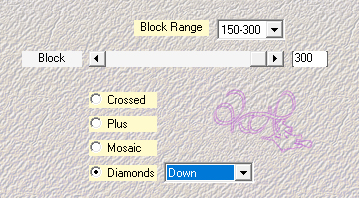 Ebene - Duplizieren, Auswahl - Alles auswählen, Bearbeiten - Transformieren - Horizontal spiegeln Auswahl aufheben Ebene - Mit darunter liegender auf eine Ebene reduzieren, Füllmethode auf Negativ Multiplizieren stellen |
| punkt 6 |
|
Filter - Medhi - Vibrations mit den Standardeinstellungen anwenden. Filter - Medhi - Weaver  |
| punkt 7 |
|
Filter - L en K landksiteofwonders - L en K´s Zitah 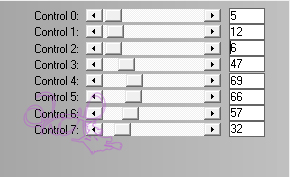 Stelle die Deckkraft nun auf 60%. Filter - Scharfzeichnungsfilter - Stärker scharfzeichnen |
| punkt 8 |
|
Neue Ebene erstellen, fülle diese mit einer sehr dunklen Farbe aus deinem Tub oder mit Schwarz. Öffne die Maske LA_Mask 40 und ziehe sie mit gedrückter Umschalttaste auf dein Blatt In der Ebenenpalette klicke auf Kanäle und dann den gepunkteten Kreis, Zurück zu den Ebenen aktiviere die dunkle Ebene, Auswahl umkehren, klicke unten auf das Rechteck mit dem Kreis - Ebenenmaske anwenden Lösche die originale Maske |
| punkt 9 |
|
Wieder eine neue Ebene erstellen und mit der HGF füllen Öffne LA_Mask 41 und ziehe sie mit gedrückter Umschalttaste auf dein Blatt In der Ebenenpalette klicke auf Kanäle und dann den gepunkteten Kreis anklicken Zurück zu den Ebenen, aktiviere die darunter liegende, klicke auf das Rechteck mit dem Kreis - Ebenenmaske hinzufügen Rechtsklick auf die Ebenenmaske in der Palette - Ebenenmaske anwenden Lösche die originale Maske Ebene - Duplizieren, Auswahl - Alles auswählen, Bearbeiten - Transformieren - Horizontal spiegeln Auswahl aufheben |
| punkt 10 |
|
Öffne nun Schatten und ziehe diesen mit gedrückter Umschalttaste auf dein Blatt Erstelle wieder eine neue Ebene, Auswahl - Auswahl laden - Auswahl #3 Bearbeiten - Fläche füllen - Weiß, Auswahl - Auswahl aufheben |
| punkt 11 |
|
Öffne aethereality-034-024 und ziehe es mit gedrückter Umschalttaste auf dein Blatt Filter - Sonstige Filter - Verschiebungseffekt 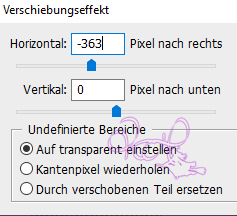 Sollte es nicht richtig in den Rahmen sitzen, verschiebe mit den Pfeiltasten noch etwas |
| punkt 12 |
|
Erstelle eine neue Ebene, Auswahl - Auswahl laden - Auswahl #4 Fülle diese Auswahl mit Weiß. Auswahl - Auswahl aufheben Auswahl - Auswahl laden - Auswahl #5, fülle sie mit der HG Farbe Auswahl - Auswahl aufheben Filter - Filter Unlimited 2.0 - &<Bkg Designer sf10 III> - SE Shiver - Werte 27 / 22 Filter Unlimited 2.0 - &<Bkg Designer sf10 III> - Tremors - Werte 222 / 13 / 13 Füllmethode auf Multiplizieren stellen |
| punkt 13 |
|
Erstelle eine neue Ebene und fülle diese mit Weiß. Öffne LA_Mask 42 und ziehe sie mit gedrückter Umschalttaste auf dein Blatt. In der Ebenenpalette klicke auf Kanäle und dann den gepunkteten Kreis anklicken Zurück zu den Ebenen, aktiviere die darunter liegende, klicke auf das Rechteck mit dem Kreis - Ebenenmaske hinzufügen Rechtsklick auf die Ebenenmaske in der Palette - Ebenenmaske anwenden Lösche die originale Maske Filter - Scharfzeichnungsfilter - Stärker scharfzeichnen, fx - Schlagschatten  Ebene - Smart Objekte - In Smart Objekt konvertieren, Ebene - Rastern - Ebene Stelle die Deckkraft auf 60% |
| punkt 14 |
|
Nimm nun deine Tube, verkleinere diese etwa auf eine Höhe von 650 px, scharfzeichnen nicht vergessen. Ziehe sie dann auf dein Blatt und schiebe sie nach links  fx - Schlagschatten  |
| punkt 15 |
|
Bild - Duplizieren (Haken rein bei Nur zusammengefügte Ebenen duplizieren) Bild - Bildgröße 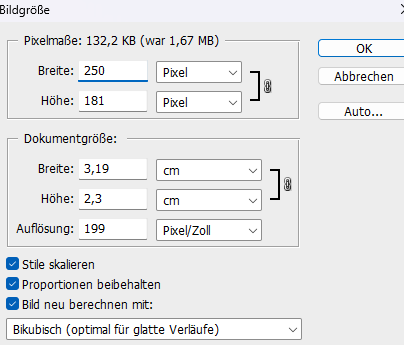 Auswahl - Alles auswählen, Bearbeiten - Kopieren Öffne nun LA_mini Frame, Bearbeiten - In die Auswahl einfügen, Rechtsklick auf die Ebenenmaskenminiatur - Ebnenmaske anwenden Ebene - Anordnen - In den Hintergrund, Ebene - Sichtbare auf eine Ebene reduzieren Ziehe das nun auf dein großes Bild mit gedrückter Umschalttaste |
| punkt 16 |
|
Filter - Sonstige Filter - Verschiebungseffekt 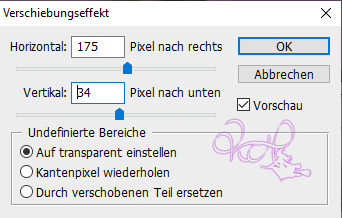 Filter - Flaming Pear - Flexify 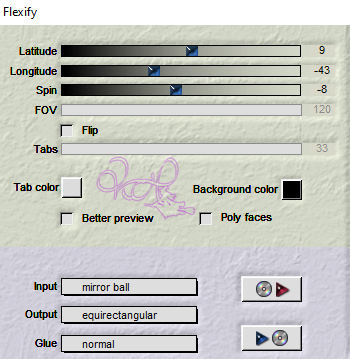 Filter - Xero - Improver mit einem Klick auf Landscape anwenden |
| punkt 17 |
|
Ziehe das kleine Rahmenbild nochmals mit gedrückter Umschalttaste auf dein großes Bearbeiten - Transformieren - Drehen, gebe beim Winkel -25° ein und bestätige Filter - Sonstige Filter - Verschiebungseffekt 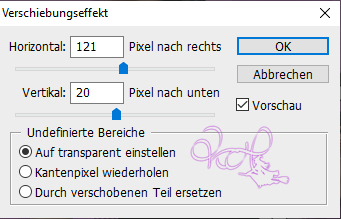 Filter - Flaming Pear - Flexify wie eben anwenden, Xero - Improver - Landscape anwenden Verschiebe nun in etwa so 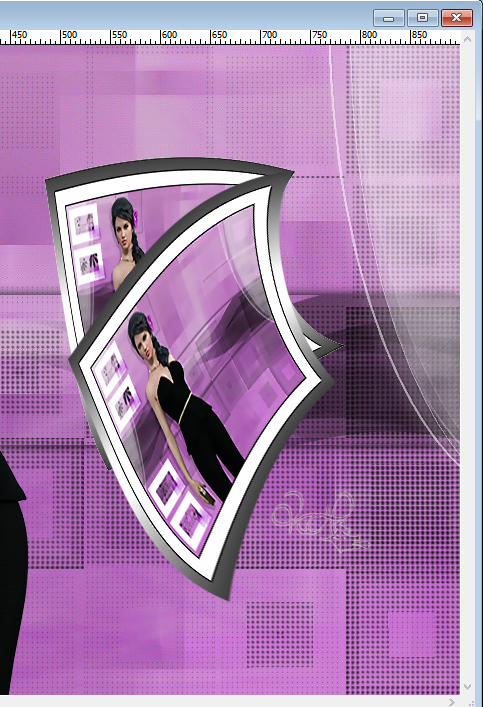 Stelle die oberste Ebene auf die Füllmethode Negativ Multiplizieren und die darunter auf Abdunkeln |
| punkt 18 |
|
Aktiviere die oberste Ebene und öffne dir LA_flower with vase, Du kannst dir von den Vasen eine aussuchen welche zu deinem Bild passt, du kannst sie aber auch färben, die Blüte genauso Fasse die 3 Sachen dann sichtbar zusammen und ziehe die Blume auf dein Bild Drücke Strg+T sowie das Kettenglied, gebe 60% ein und bestätige, Scharfzeichnen Schiebe die Blume nach rechts unten in die Ecke, aber nicht zu knapp an die Ränder fx - Schlagschatten  Ebene - Duplizieren, aktiviere die untere der beiden Filter - Stilisierungsfilter - Windeffekt 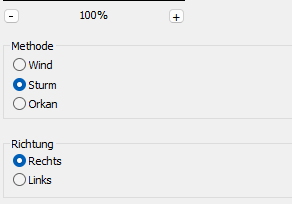 Filter - Weichzeichnungsfilter - Bewegungsunschärfe mit dem Winkel 0° und Abstand 100 anwenden Füllmethode auf Negativ multiplizieren stellen |
| punkt 19 |
|
Öffne nun die LA_wordart und ziehe sie auf dein Bild. Setze sie nach rechts unten zwischen die Vase und die Tube oder wie du magst Du kannst auch deinen eigenen Text schreiben |
| punkt 20 |
|
Aktiviere nun die dritte Ebene von unten, Bild - Anpassen - Farbton/Sättigung Färbe nun in einer Farbe deiner Wahl sie sollte sich aber von der Grundfarbe abheben Wähle nun eine Füllmethode aus welche dir gefällt. Ich habe sie auf Differenz. Oberste Ebene aktivieren |
| punkt 21 |
|
Öffne LA_DECO 2 und ziehe diese auf dein Bild. Verschiebe sie nach recht oben, lass aber Platz zu den Rändern Ebene - Auf Hintergrundebene reduzieren, Ebene - Duplizieren Schalte die duplizierte unsichtbar, aktviere die untere |
| punkt 22 |
|
Bild - Arbeitsfläche - 2 px - Schwarz (Haken rein bei Relativ) Bild - Arbeitsfläche - 80 px - Weiß Aktiviere die obere Ebene, drücke Strg+T, ziehe diese an allen Seiten bis zum Rand und bestätige Schalte die Ebene kurz unsichtbar, aktiviere die untere sowie deinen Zauberstab klicke mit diesem nun in den weißen Rand, obere Ebene aktivieren und sichtbar machen Auswahl umkehren und die ENTF-Taste drücken Auswahl umkehren, Ebene - Auf Hintergrundebene reduzieren Filter - Weichzeichnungsfilter - Gaußscher Weichzeichner mit 50 px anwenden. Auswahl - Auswahl umkehren, drücke Strg+J, fx- Schlagschatten  Öffne nun noch LA_outer frame und ziehe ihn mit gedrückter Umschalttaste auf dein Bild Setzte jetzt noch dein Wasserzeichen und den Copy Vermerk auf dein Bild und speichere es als .jpg oder .png ab. Fertig Ich hoffe das Tutorial hat dir gefallen |
. . :: HOME :: . .
Übersetzung & Design
by KleineHexe
The End

